iSpring屏幕錄像機評論– iSpring Free Cam好用嗎?
iSpring提供了一個稱為iSpring Cam的屏幕錄像機。 iSpring屏幕錄像機軟件包包含iSpring Free Cam和iSpring Cam Pro。好吧,主要區別在於前者是iSpring屏幕錄像機的免費試用版,而後者是iSpring屏幕錄像機的完整版。本文沒有對iSpring進行簡要概述,而是對iSpring Cam屏幕錄像機進行了無偏見的利弊分析。您可以知道iSpring是否可以成為您最好的屏幕錄像機軟件。現在,讓我們一起檢查一下最新的iSpring屏幕錄像機評論。
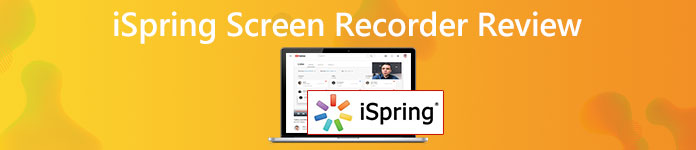
第1部分:iSpring屏幕錄像機評論
iSpring Free Cam屏幕錄像機是專為初學者設計的。您可以免費將計算機屏幕記錄為WMV視頻。一鍵式YouTube共享功能很好用。但是,獲取iSpring Cam Pro屏幕錄像機激活代碼非常昂貴。
您需要為每個用戶/每年花費$227 USD才能解鎖所有高級屏幕錄製功能。明年,您應該支付相同的賬單以使用iSpring Cam Pro軟件創建截屏視頻和教程。至於iSpring Suite,每位用戶每年需要花費$770 USD。因此,許多人更喜歡使用iSpring Free Cam進行屏幕錄製,而不是升級到iSpring Can Pro。對於普通用戶來說,iSpring Cam pro的價格過高。
iSpring Free Cam屏幕錄像機好用嗎?如果您仍然懷疑iSpring Free屏幕錄像機是否做得很好,可以查看此iSpring Free Cam屏幕錄像機評論以找到答案。
iSpring屏幕錄像機的優點:
- 1.同時錄製帶有系統音頻和麥克風語音的屏幕視頻。
- 2.使用熱鍵開始和停止iSpring屏幕錄製。
- 3.直接將錄製的視頻發布並共享到YouTube和其他頻道。
- 4.啟用鼠標指針來錄製教程視頻。
- 5.修剪視頻和音頻剪輯以刪除不需要的部分。
- 6. iSpring Cam free中沒有水印或時間限制。
iSpring屏幕錄像機的缺點:
- 1. iSpring屏幕錄像機免費版不支持網絡攝像機錄像。
- 2.偶爾會發生iSpring屏幕錄像機視頻和音頻不同步的問題。
- 3.無法使用iSpring免費屏幕錄像機拍攝屏幕截圖。
- 4. WMV是唯一的輸出視頻格式。 (想要 將WMV轉換為MP4?)
- 5.沒有屏幕上的繪圖和註釋工具。
- 6.沒有適用於Mac版本的iSpring屏幕錄像機。
- 7.使用iSpring錄製時佔用大量CPU使用率。
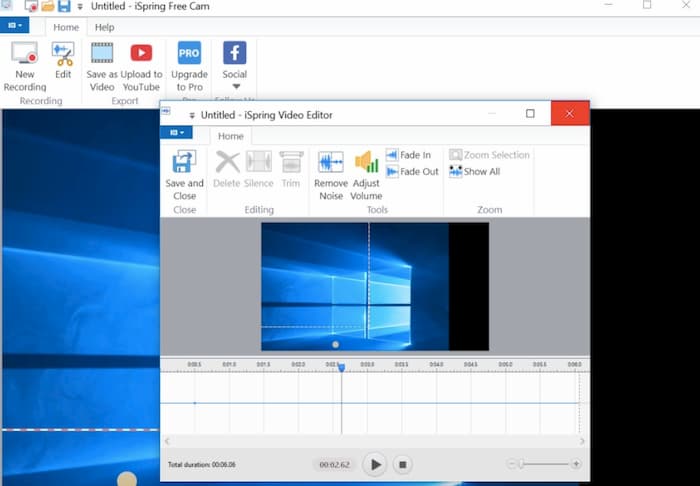
第2部分:iSpring屏幕錄像機免費替代
對於Mac用戶,您可以使用 FVC免費屏幕錄像 作為您的 iSpring 屏幕錄像機 Mac 替代品。您可以錄製沒有水印的計算機屏幕視頻和音頻。沒有最長時間限制。因此您無需付費即可延長屏幕視頻錄製時間。無論您想錄製在線通話、視頻、遊戲和其他屏幕活動,您始終可以從 FVC 獲得免費的屏幕視頻錄製支持。
- 1.高質量捕獲全屏或計算機的選定區域。
- 2.屏幕截圖包含系統音頻和麥克風語音。
- 3.將錄製的屏幕視頻保存為MP4或WMV格式。
- 4.在錄製之前,自定義視頻質量,幀速率,編解碼器,格式和其他首選項。
- 5.屏幕錄像沒有水印或最大時間限制。
- 6.與Windows 10/8/7 / Vista / XP和macOS 10.7或更高版本兼容。
第1步: 在瀏覽器上打開FVC Free Screen Recorder網站。點擊 開始錄音 在主界面上。對於新用戶,您可以單擊 下載 並按照嚮導快速安裝FVC啟動器。

第2步: 點擊 屏幕 圖標將屏幕捕獲區域設置為全屏或選定區域。您可以點擊 音頻 圖標也可以啟用屏幕音頻錄製。

第三步: 如果要調整錄製設置,可以單擊 設定值 右下角的圖標。您可以在此處更改熱鍵首選項,倒數和輸出設置。點擊 好 保存更改。

第4步: 請點擊 記錄 開始錄製。您可以自由地暫停,恢復和停止錄製。當您單擊 停止 圖標,iSpring free替代品可以自動保存視頻。您可以在 記錄歷史 下拉列表直接。

步驟5: 使用底部的工具欄在FVC Free Screen Recorder中重命名,播放,組織,共享和刪除任何錄製的視頻。

第3部分:iSpring屏幕錄像機的常見問題解答
如何使用iSpring Free Cam屏幕錄像機錄製?
在Windows計算機上免費下載,安裝和啟動iSpring屏幕錄像機免費攝像頭。選擇 新錄音 在主界面上。用鼠標左鍵選擇屏幕捕獲區域。點擊 記錄 圖標以使用iSpring Free Cam屏幕錄像機軟件開始錄製。
iSpring Free Cam VS iSpring Cam Pro
與iSpring屏幕錄像機免費版相比,付費版本增加了網絡攝像頭錄像支持。沒有水印,也沒有時間限制。此外,您還可以訪問所有預製的過渡和效果。多軌時間線編輯支持也很強大。如果您認為這些功能值得購買,可以訂閱iSpring Cam Pro屏幕錄像機。
iSpring屏幕錄像機可以安全使用嗎?
是的。 iSpring無病毒。 iSpring下載軟件包中沒有惡意軟件或捆綁軟件。 iSpring官方網站可以隨時提供最新的干淨iSpring版本。
這就是有關iSpring屏幕錄像機評論的全部內容。您可以使用iSpring free cam及其完整版本來錄製Windows屏幕視頻和音頻。如果要免費錄製Mac屏幕視頻和音頻,可以使用FVC Free Screen Recorder。它是適用於Windows和Mac用戶的100%免費和安全的屏幕錄像機。



 視頻轉換大師
視頻轉換大師 屏幕錄影大師
屏幕錄影大師


